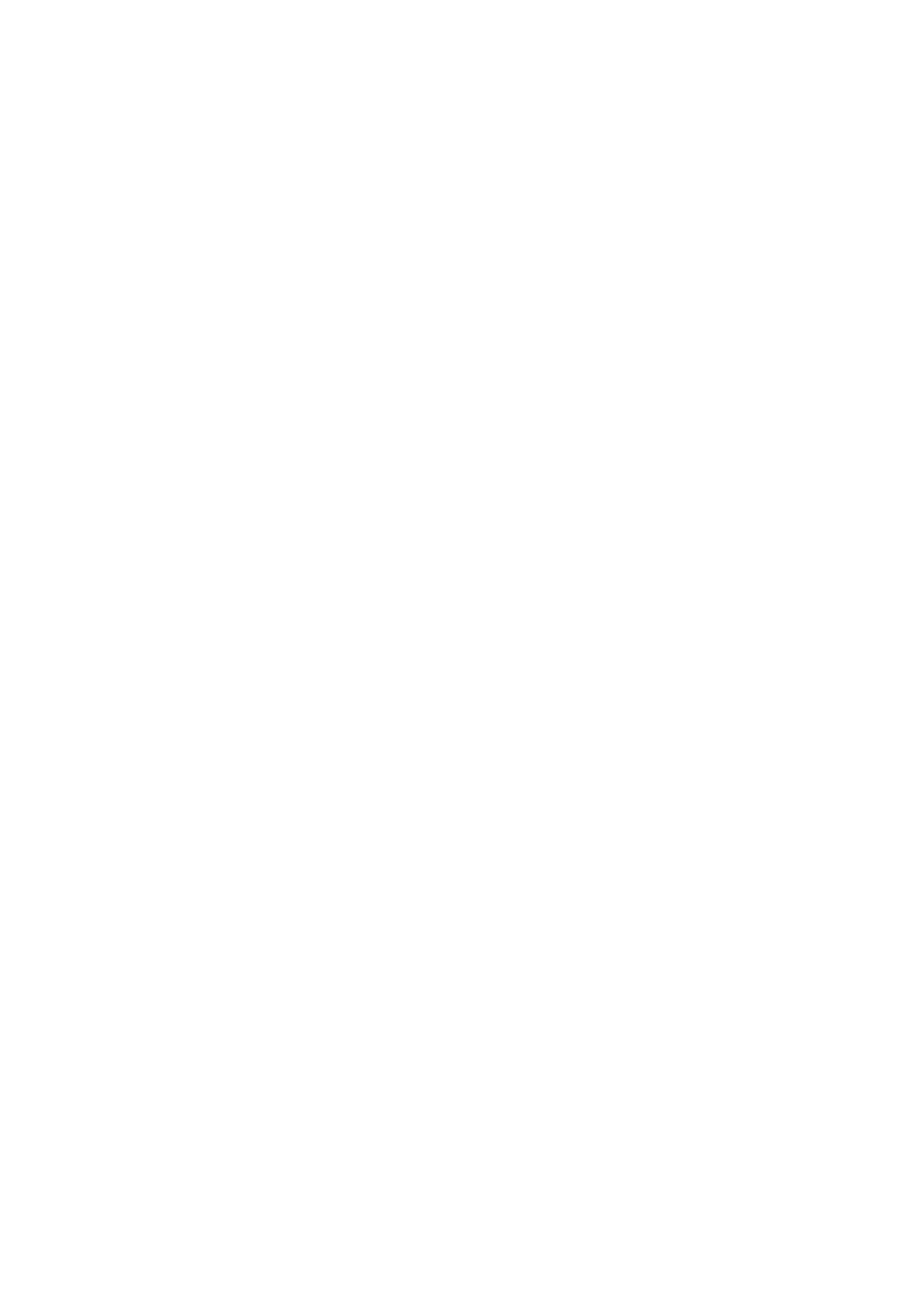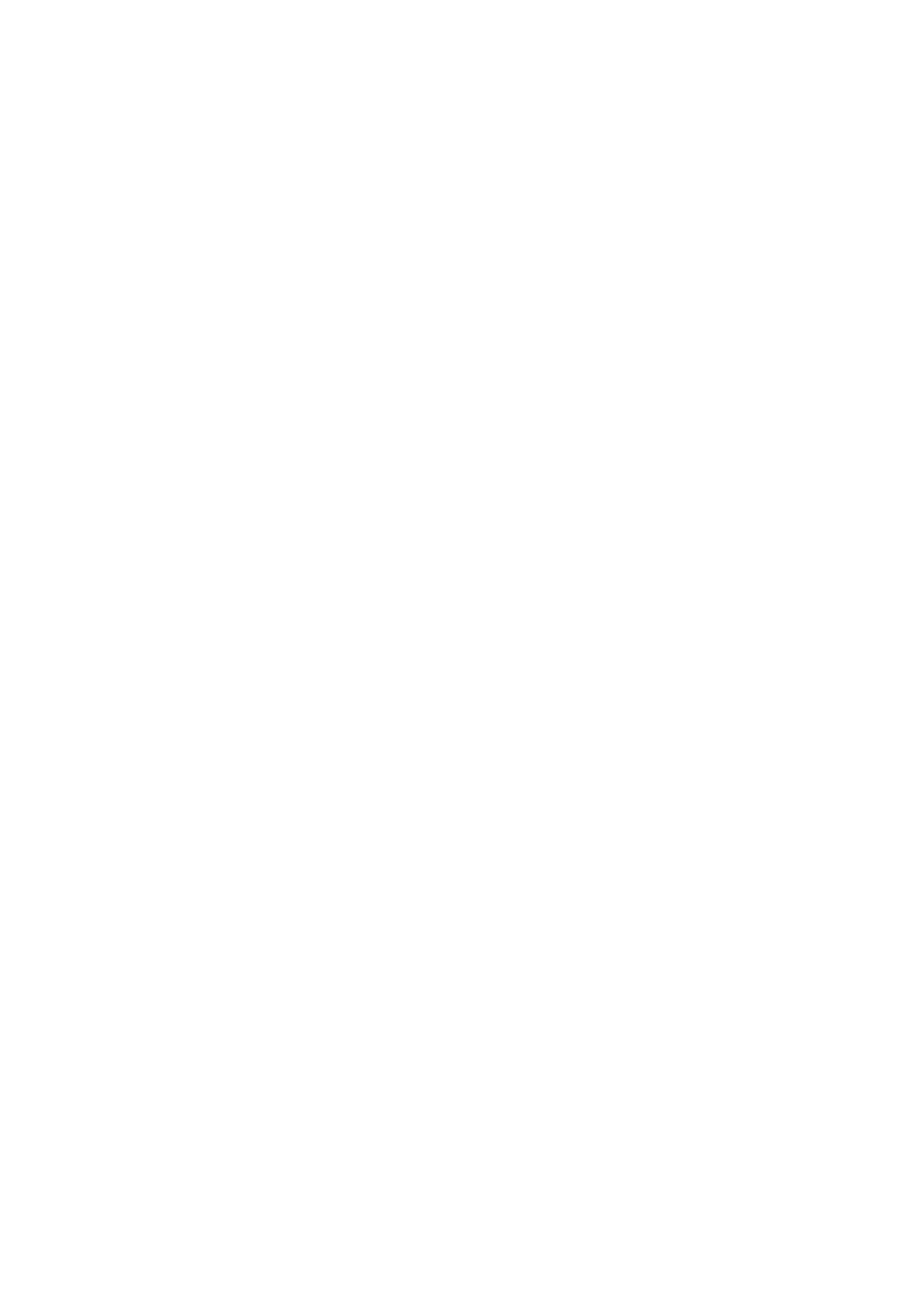
Virtaliitäntä............................................................................................................................................................................24
Virtaliitinportin irrottaminen..........................................................................................................................................24
Virtaliitinportin asentaminen.........................................................................................................................................25
Kotelon kehys.......................................................................................................................................................................25
Kotelon kehyksen irrottaminen.................................................................................................................................... 25
Kotelon kehyksen asentaminen....................................................................................................................................27
Emolevy.................................................................................................................................................................................27
Emolevyn irrottaminen.................................................................................................................................................. 27
Emolevyn asentaminen................................................................................................................................................. 30
SmartCard-moduuli.............................................................................................................................................................30
Muistikortinlukijan irrottaminen....................................................................................................................................30
Muistikortinlukijan asentaminen................................................................................................................................... 32
LED-kortti.............................................................................................................................................................................32
LED-kortin irrottaminen................................................................................................................................................ 32
LED-kortin asentaminen............................................................................................................................................... 33
Kaiutin................................................................................................................................................................................... 34
Kaiuttimen irrottaminen................................................................................................................................................ 34
Kaiuttimen asentaminen............................................................................................................................................... 35
Saranasuojus........................................................................................................................................................................ 35
Saranasuojuksen irrottaminen......................................................................................................................................35
Saranasuojuksen asentaminen..................................................................................................................................... 36
Näyttökokoonpano..............................................................................................................................................................36
Näyttökokoonpanon irrottaminen................................................................................................................................36
Näyttökokoonpanon asentaminen...............................................................................................................................40
Näytön kehys....................................................................................................................................................................... 40
Näytön kehyksen irrottaminen.....................................................................................................................................40
Näytön kehyksen asentaminen.....................................................................................................................................41
Näytön saranat..................................................................................................................................................................... 41
Näytön saranan irrottaminen........................................................................................................................................ 41
Näytön saranan asentaminen.......................................................................................................................................42
Näyttöpaneeli....................................................................................................................................................................... 43
Näyttöpaneelin irrottaminen.........................................................................................................................................43
Näyttöpaneelin asentaminen........................................................................................................................................44
eDP-kaapeli.......................................................................................................................................................................... 44
eDP-kaapelin irrottaminen............................................................................................................................................ 44
eDP-kaapelin asentaminen........................................................................................................................................... 45
Kamera..................................................................................................................................................................................45
Kameran irrottaminen................................................................................................................................................... 45
Kameran asentaminen...................................................................................................................................................46
Kämmentuki..........................................................................................................................................................................47
Kämmentuen asentaminen........................................................................................................................................... 47
3 Tekniikka ja komponentit............................................................................................................ 49
Verkkolaite............................................................................................................................................................................49
Suorittimet............................................................................................................................................................................49
Suorittimen käytön tarkistaminen tehtävänhallinnasta.............................................................................................49
Suorittimen käytön tarkistaminen Resurssienvalvonnassa.......................................................................................50
Piirisarja.................................................................................................................................................................................50
Piirisarjaohjaimen lataaminen........................................................................................................................................50
Grafiikkavaihtoehdot...........................................................................................................................................................50
4
Sisällysluettelo